Come fermare il Galaxy S7 e S8 dall'impostazione delle app predefinite Automaticamente

Android significa scelta: come l'opzione di utilizzare app diverse per cose diverse o di cambiare app con un solo tocco. Ma sul Galaxy S8 (e S7 con Nougat), Samsung ha cambiato l'opzione per lanciare app specifiche "solo una volta" e le rende automaticamente la scelta predefinita.
Il fatto è che non funziona per la maggior parte delle persone. Ad esempio, se non desideri aprire un determinato tipo di file con la stessa app ogni volta (ad esempio durante la condivisione), ti consigliamo di visualizzare il selettore di app predefinito di Android ogni volta. Questo ha senso. Su Samsung's Nougat, tuttavia, vedrai il selettore di app una volta , quindi la selezione diventerà predefinita.
La buona notizia è che c'è un modo per cambiare questa opzione in modo che ti chieda ogni tempo e lascia che tu scelga di aprire un'app solo una volta o di impostarla come predefinita, lo sai, il modo predefinito di Android.
Per iniziare, tira giù l'ombra della notifica e tocca l'icona dell'ingranaggio. Quindi scorri verso il basso fino a "App" e tocca quel menu.

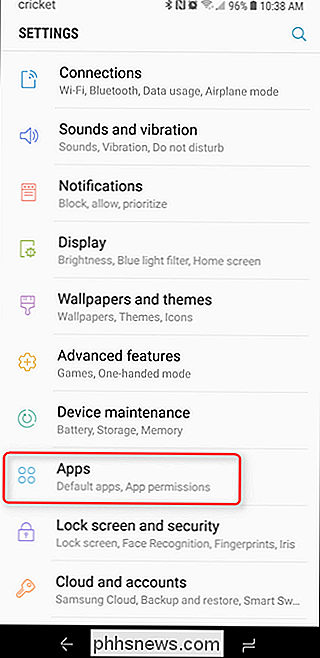
Tocca il pulsante con tre punti nell'angolo in alto a destra, quindi seleziona "Applicazioni predefinite".
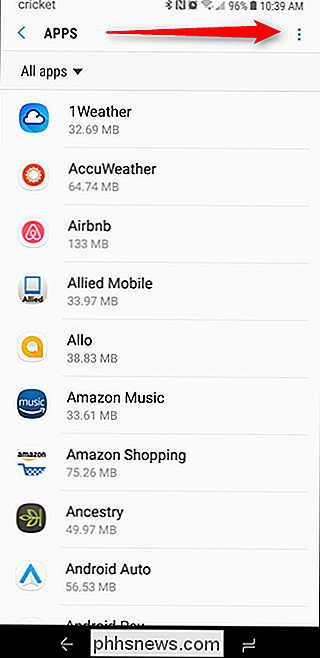
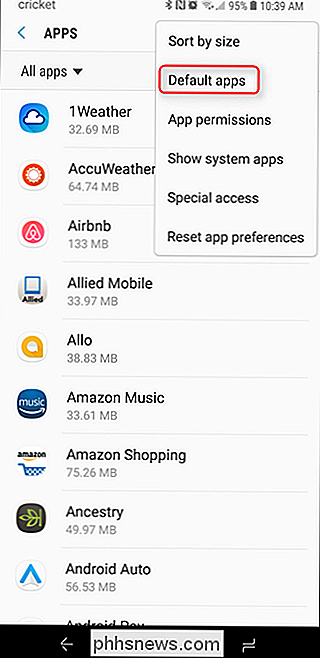
La quarta opzione in questo menu è "Selezione dell'app predefinita". Tocca, quindi seleziona "Chiedi prima di impostare le app predefinite".
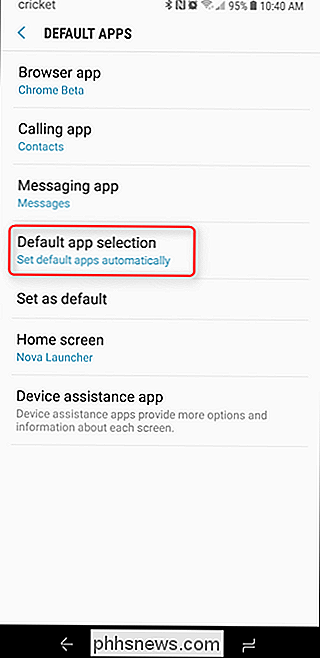
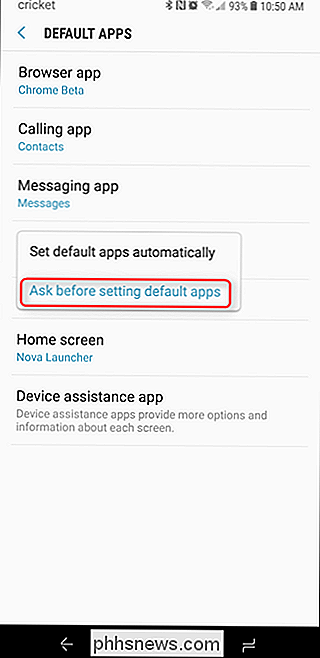
Da questo punto in poi, verrà visualizzata la finestra di dialogo di selezione delle app ogni volta che proverai a eseguire un'azione che non ha un'azione predefinita già impostata. È quindi possibile scegliere di eseguire l'azione scelta una sola volta o impostarla come predefinita.
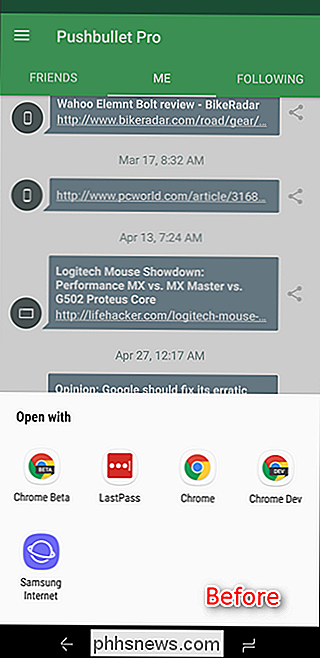
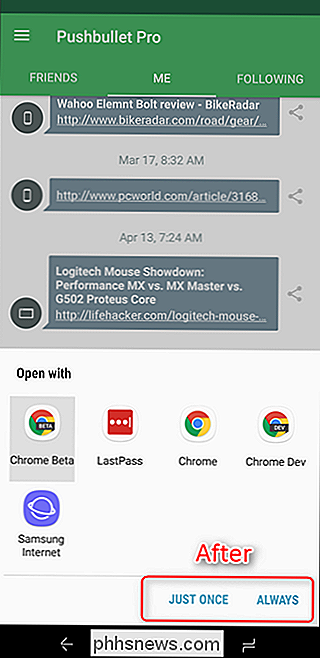

Come smettere di leggere le email legittime da come contrassegnati come spam
I servizi di posta elettronica classificano automaticamente i messaggi come "spam" se sembrano spam. E in generale, fanno un buon lavoro. Ma questi filtri non sono perfetti e occasionalmente potresti vedere i messaggi che desideri vengano inviati alla cartella spam. Forniremo alcuni suggerimenti per i servizi di posta elettronica più popolari, ma c'è un consiglio che dovrebbe funzionare solo con su qualsiasi servizio là fuori.

34 Scorciatoie da tastiera utili per il prompt dei comandi di Windows
Anche se si utilizza molto spesso il prompt dei comandi di Windows, si potrebbe essere sorpresi dal numero di utili scorciatoie da tastiera che supporta. Puoi usarli per semplificare tutto, dalla selezione e manipolazione del testo ai comandi ripetuti che hai già digitato. E abbiamo la lista completa per te.



